清除并创建分层显示:播放Excel数据(14)
利用Excel中的分类汇总功能,可以帮助我们有条不紊地组织表格数据,得到不同的汇总结果,对于大表格来说非常有意义。但是这个功能有好有坏的一面,那就是每当我们使用它的时候,系统都会默认在表格的左侧设置层次显示,通常是第三层。如果不需要或者不习惯,可以删除吗?现在请跟随王琦先生寻找答案!有关《玩转Excel数据》的更多教程,请点击。
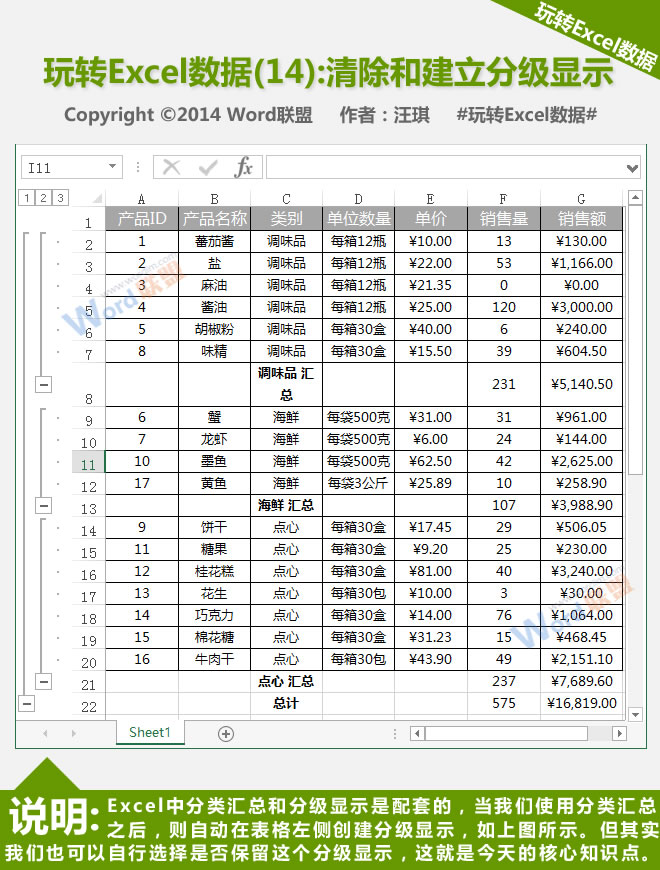
上表是我们分类汇总的结果。现在尝试清除左侧的分层显示。
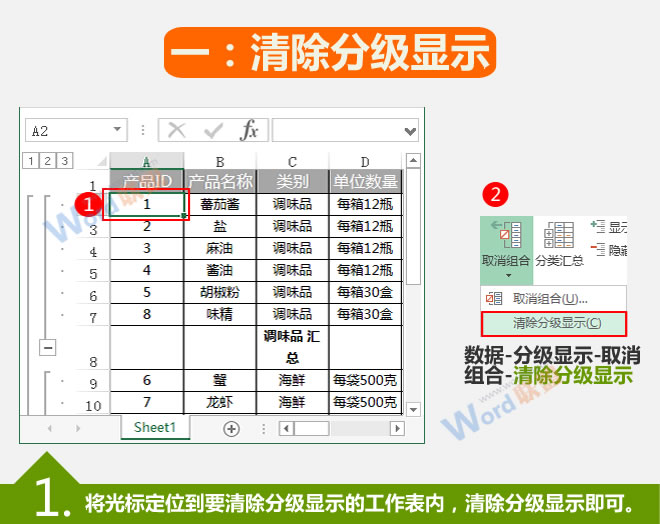
首先,清除分层显示。
1.在工作表中定位光标以清除分层显示,切换到数据选项卡,并在分层显示组中的“取消分组”下找到“清除分层显示”。
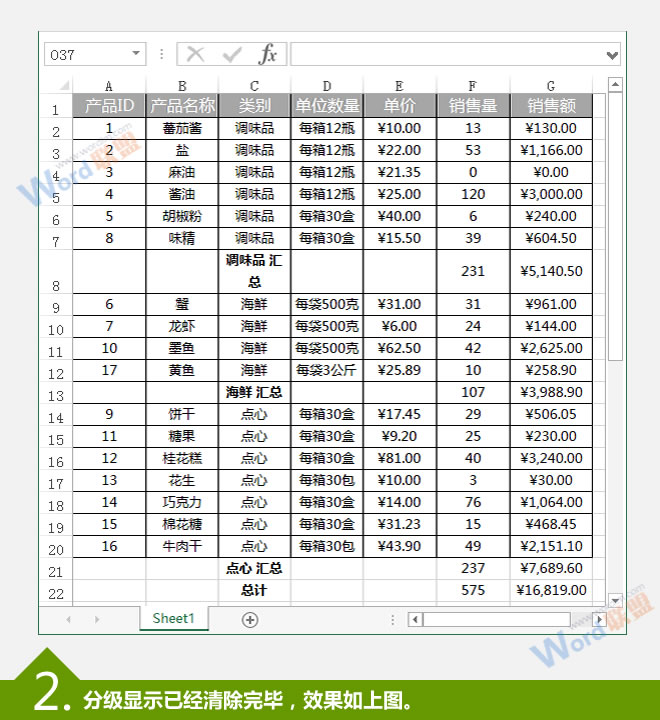
2.现在,表格左侧的分层显示已经清除,但汇总结果仍然存在,效果如上。
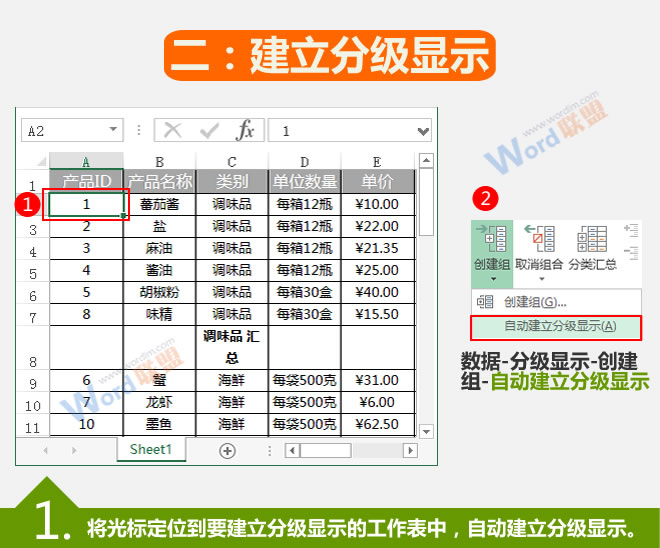
二是建立分层展示。
1.将光标定位在要分层显示的工作表中,切换到数据选项卡,在“分层显示”组中的“创建组”下找到命令“自动创建分层显示”。
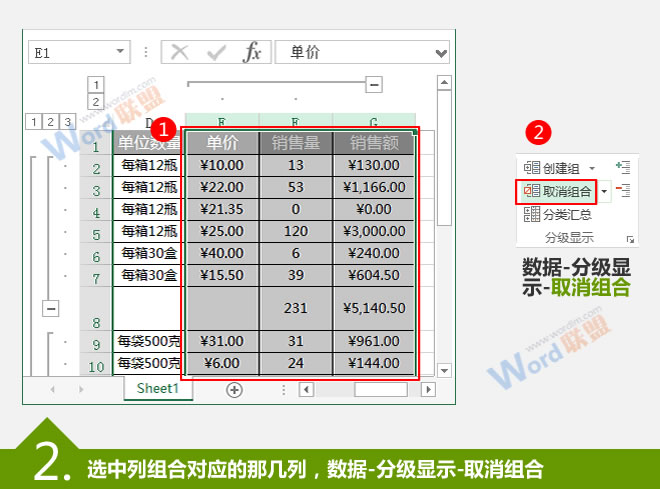
2.左侧的分层显示确实存在,但是在表的顶部还有一个包含数据的附加列摘要级别。如果不想,可以选择与列组合对应的列,并在“分层显示”组中找到“取消分组”。
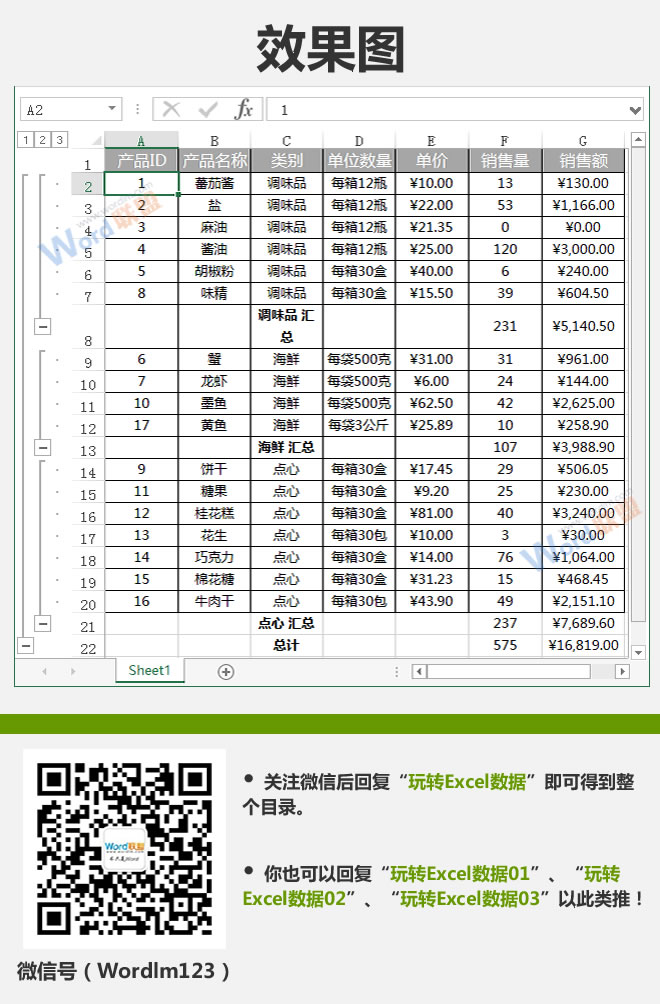
查看:《玩转Excel数据》教程列表。
版权声明:清除并创建分层显示:播放Excel数据(14)是由宝哥软件园云端程序自动收集整理而来。如果本文侵犯了你的权益,请联系本站底部QQ或者邮箱删除。

















